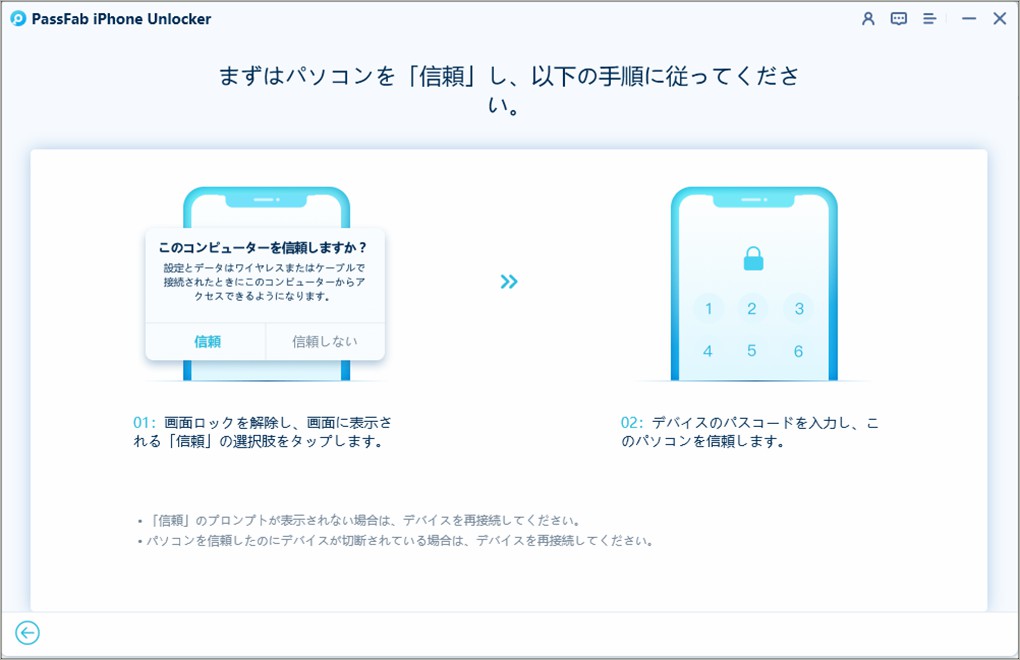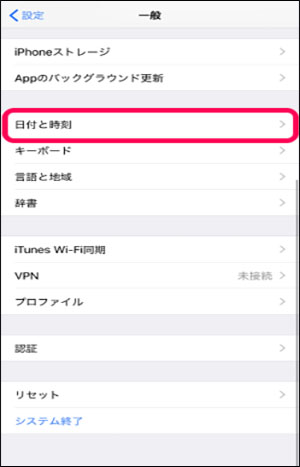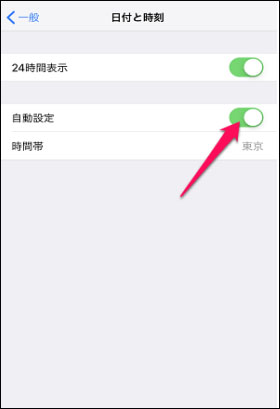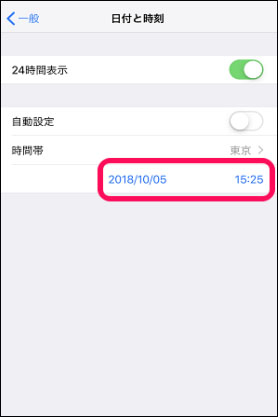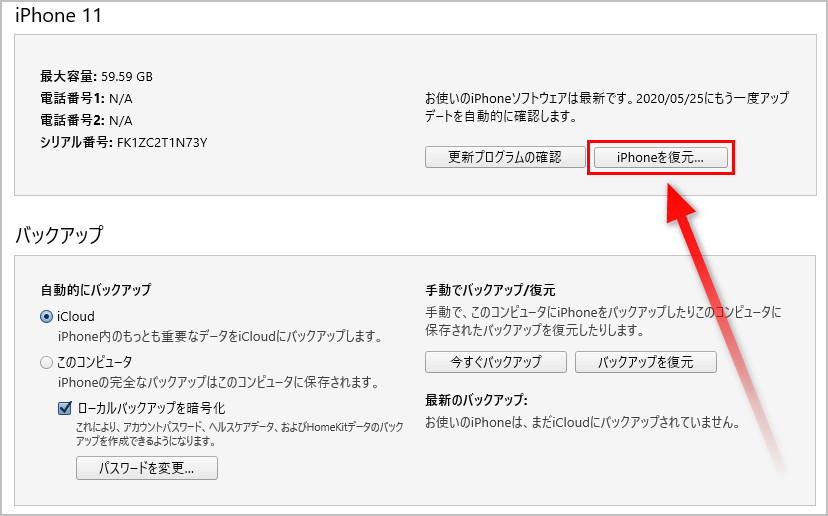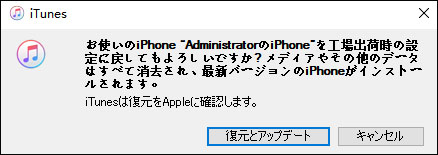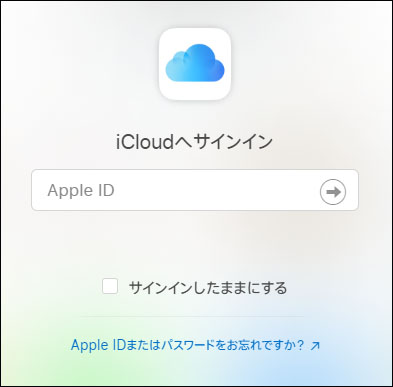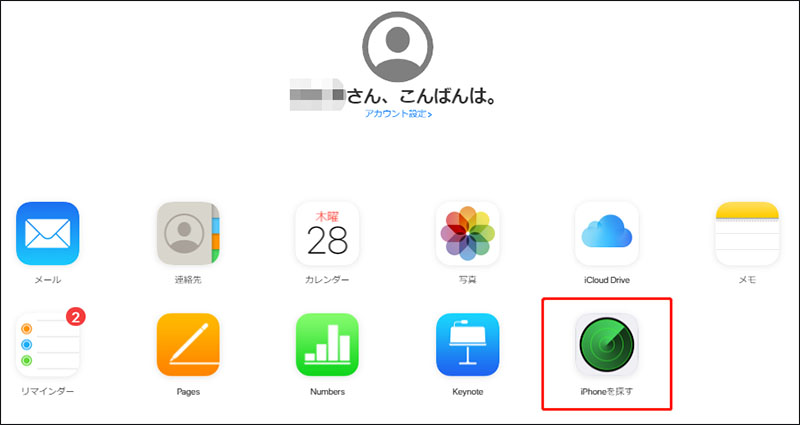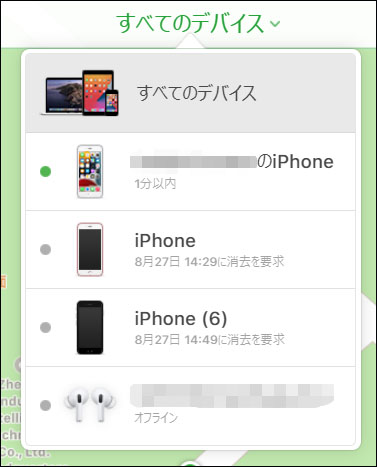スクリーンタイムは、iOS12以降に搭載されたiOS端末の利用レポートや利用時間制限を行うことが出来る機能です。複数のiOS端末がファミリー共有を行っている場合は、管理者が参加者のiOS端末をスクリーンタイムにより管理、制御することが可能です。しかし、制御される側としては、いざというときの抜け道や消し方は把握しておきたいものです。今回は、iPhoneのスクリーンタイム制限の抜け道や消し方の方法や効果的なツールについて、おまとめいたします。
iPhoneのスクリーンタイムとは?
iPhoneのスクリーンタイム(Screen Time)は、iOSデバイスに搭載されている機能で、デバイスの使用時間やアプリの利用状況をトラッキングします。スクリーンタイムでは、過去のデバイスの使用時間やアプリの利用状況を把握することができます。さらに、特定のアプリや機能の使用時間を制限することや、通知の管理を行うことも可能です。これにより、ユーザーはデジタルデバイスの使用状況を把握し、時間管理や生産性の向上に役立てることができます。
iPhoneのスクリーンタイム抜け道・消し方は?
方法1:PassFab iPhone Unlockでデータ損失なしでスクリーンタイム制限を解除する【一番お勧め】
iPhoneスクリーンタイムの抜け道として、まずご紹介するのは専門ソフトを使ってパスコードなしでスクリーンタイムのパスコードを解除する方法です。PassFab iPhone Unlockは、Apple IDやパスコードを必要とせず、端末内のデータも守られたまま、スクリーンタイム・パスコードを解除することが出来る専用ソフトです。解除を実行すると数秒から数分という短時間で完了し、面倒な手順もありません。iPhoneに設定されたスクリーンタイム・パスコードを解除してしまえば、スクリーンタイムの制限も難なく解除することが可能です。
それに、同ソフトはiPhoneの画面ロック、Apple IDのロックを解除できます。01PassFab iPhone Unlockを起動します。
02「スクリーンタイム・パスコードを解除」をクリックします。

03iPhoneをPCに接続します。パソコンを手動で信頼してください。

04「解除開始」をクリックすると、解除が実行されます。
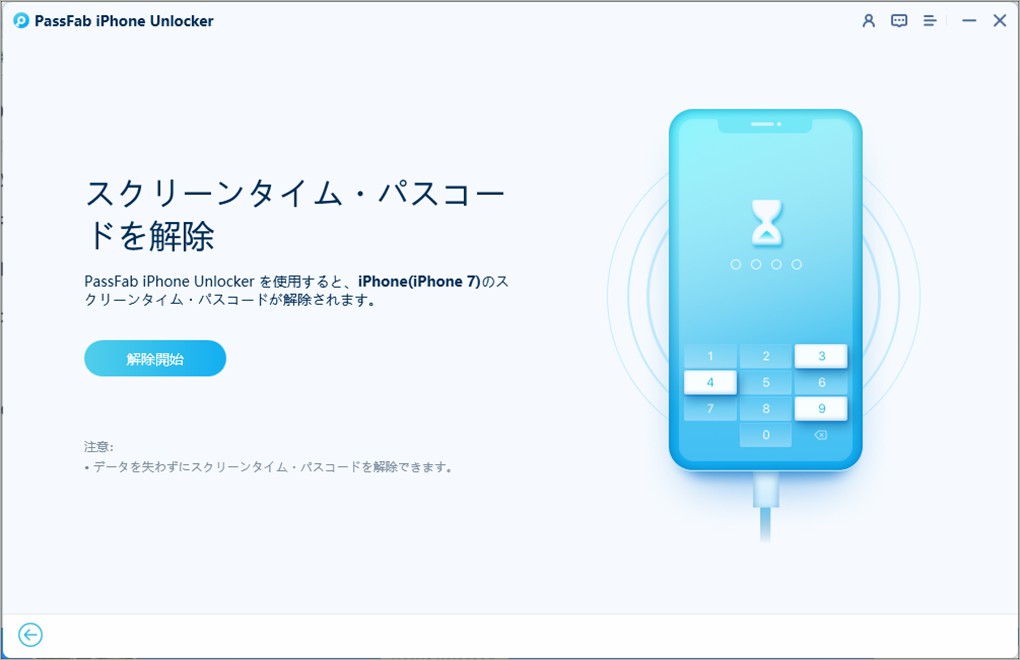
時計の日付を手動変更する
今は対策済みで実行できないのですが、手動で日付を1日進めることで、時間制限を解除できるバグがありました。iOSのメジャーアップデート時には同バグが再発する可能性もあります。但し、不正確な日付となることで、iPhone内のアプリに悪影響が発生する可能性もあります。
01「設定」から「一般」を開きます。

02「日付と時刻」を開きます。

03「自動設定」ボタンをタップしてオフにします。

04日付が表示されるので、タップして日付を1日進めます。

アプリを削除してみる
アプリの使用制限をかいくぐろうという場合は、対象のアプリを一度削除して再インストールしてみるという方法もあります。但し、アプリによっては削除するとデータが失われることもある上に、アプリのインストールや削除も制限対象になっていた場合は実行が出来ません。
01ホーム画面にある削除したいアプリを長押しします。
02「Appを削除」をタップします。
03同アプリをApp Storeで再インストールします。
デバイスをリカバリモードにする
iPhoneを強制的に初期化の状態にするのが、リカバリーモードです。正直なところ、iPhoneのデータがすべて失われ、初期設定から始めることになるので、初期化して構わない状況以外ではあまりおすすめできる方法ではありません。
01PCとiPhoneをケーブル接続し、iTunesを立ち上げます。
02iPhoneの強制再起動を行い、最後の長押しは、iTunesマークが出るまで行います。
03iPhoneアイコンをクリックし、「iPhoneを復元」ボタンをクリックしてください。

04「復元とアップデート」をクリックします。

05ポップアップに従って進めていくと、リカバリーモードに入り、初期化が実行されます。
iCloudでスクリーンタイムパスコードを解除する
iCloud.comで、iPhoneを初期化する方法です。リカバリーモードと同様に、初期化してもよい場合に実行することをおすすめいたします。
01iCloud.comにアクセスし、Apple IDでサインインします。

02「iPhoneを探す」を選びます。

03「全てのデバイス」から対象のiPhoneを選んでください。

04該当のiPhoneの「iPhoneを消去」をクリックすると、初期化が実行されます。

方法6:iTunesでiPhoneを初期化してスクリーンタイムパスコードを解除する
最後に紹介するのはiTunesでiPhoneを初期化してスクリーンタイムのロックを解除する方法です。iPhoneを初期化してスクリーンタイムのロックを解除する手順を以下に示しますが、注意点がいくつかあります。初期化により、デバイス上の全てのデータが消去されますので、バックアップを取得して重要なデータを保護しておくことが重要です。また、スクリーンタイムのロックを解除するためには、以下の手順を正確に実行する必要があります。
01まず、コンピュータに最新のiTunesをインストールしてください。iTunesが既にインストールされている場合は、最新バージョンにアップデートしてください。
02iPhoneとコンピュータをUSBケーブルで接続します。iTunesが自動的に起動する場合は、手動で起動してください。
03iTunes上で、接続されたiPhoneを選択してください。デバイスが表示されない場合は、正しく接続されていることを確認してください。
04iPhoneのサマリーページ(概要ページ)に移動します。
05サマリーページの中にある「iPhoneを復元」または「デバイスを初期化」などのオプションを選択します。注意: この手順により、デバイス上の全てのデータが消去されますので、事前にバックアップを取得してください。
06初期化プロセスが開始されます。iTunesがデバイスのソフトウェアをダウンロードし、iPhoneを初期化します。
07初期化が完了すると、iPhoneは工場出荷時の設定状態に戻ります。スクリーンタイムのロックも解除されます。
スクリーンタイム制限を無視するとどうなる?
スクリーンタイム制限を無視すると、制限時間やアプリの制限が無効になります。制限時間を超過したり、通知や制限されたコンテンツにアクセスしたりすることが可能になります。しかし、スクリーンタイムは自己制御や時間管理をサポートするツールであり、制限を無視することによって適切なデジタルハビットが形成されない可能性があります。健康的なデジタルライフを実現するためには、スクリーンタイムの設定と自己管理を組み合わせることが重要です。
iPhoneのスクリーンタイムの時刻変更は?
iPhoneのスクリーンタイムの時刻変更方法をご説明いたします。ただし、注意点として、スクリーンタイムの時刻を変更しても、制限時間やアプリの使用制限は変更されません。スクリーンタイムの時刻変更は、主に通知やアクティビティレポートなどに反映される時刻を調整するための機能です。
01iPhoneの「設定」アプリを開きます。
02上部にある自分の名前をタップします(iOS 14以前の場合は、「画面時間」をタップします)。
03「画面時間」または「スクリーンタイム」を選択します。
04「画面時間」または「スクリーンタイム」の設定画面が表示されたら、下にスクロールし「常に許可」をタップします。
05「常に許可」の下にある「通知」をタップします。
06「時刻の変更」をタップします。
07画面には現在の時刻が表示されていますので、変更したい時刻にタップします。
08時刻の選択後、設定画面に戻ります。この時点で、スクリーンタイムの時刻が変更されています。
まとめ
この記事では、iPhoneのスクリーンタイムについて、その制限に対する抜け道や消し方をご紹介させていただきました。これらの方法のうちご紹介した専用ソフトは、抜け道以前に、スクリーンタイム・パスコードの設定を忘れてしまった保護者側をサポートする効果的なソフトと言えます。特に、PassFabスクリーンタイム解除専門ソフトについては、安全性や簡単な操作性はもちろんのこと、iPhoneの画面ロック解除とMDMロックの解除もでき、大変おすすめです。